高效筛选📊小鱼教你玩转Excel筛选,快速定位所需数据
- 问答
- 2025-08-15 08:24:39
- 5
📊 小鱼教你玩转Excel筛选:快速定位所需数据的终极指南
场景引入:
"小张,把上季度华东区的销售数据整理出来,下午开会要用!" 领导突然的任务让你手忙脚乱,面对上千行的销售数据表,你开始疯狂滚动鼠标,眼睛都快看花了,这时,隔壁工位的小鱼探过头来:"其实用Excel筛选功能,30秒就能搞定!"
基础筛选:你的数据"瘦身"第一步
快速启动筛选
选中数据区域任意单元格 → 按下Ctrl+Shift+L(Windows)或Command+Shift+F(Mac)→ 瞬间激活筛选功能!每个列标题旁都会出现小箭头,这就是你的数据控制面板。
单条件筛选
想找特定产品?点击"产品名称"列的下拉箭头:
- 取消勾选"全选"
- 勾选你需要查看的产品
- 点击"确定",无关数据自动隐藏
小技巧:在搜索框直接输入关键词,Excel会实时显示匹配项,特别适合超长列表!
数字筛选的妙用
面对销售数据时,试试这些:
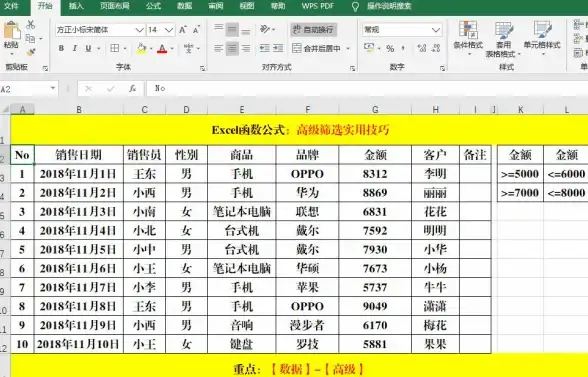
- "大于":筛选出销量超过1000件的明星产品
- "介于":找出中档价位(比如200-500元)的商品
- "前10项":快速定位销量Top10(可自定义前N项)
进阶技巧:让筛选为你打工
多条件组合筛选
按住Ctrl键可以同时选择多个不连续的条件,比如同时查看"上海"和"杭州"两个城市,且"销售额>5万"的数据。
颜色筛选
如果你习惯用颜色标记重要数据:
- 点击筛选箭头 → "按颜色筛选" → 选择单元格或字体颜色
- 瞬间高亮所有标黄的重要客户!
通配符搜索
记不清全称时特别有用:
- 代表任意多个字符:输入"*茶"找到所有以"茶"结尾的产品
- 代表单个字符:"???机"可以匹配"榨汁机""咖啡机"
高手秘籍:自定义筛选公式
高级筛选
数据选项卡 → 高级筛选:
- 设置条件区域(比如A1:B2输入"城市"="上海","销售额">50000)
- 一键提取符合复杂条件的所有记录
筛选函数辅助
在空白列使用公式标记需要筛选的行:
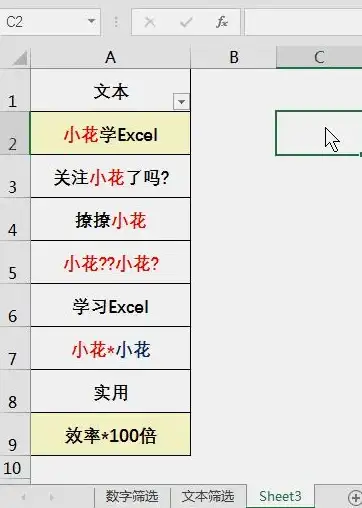
=AND(A2="上海",D2>50000)返回TRUE的行就是你的目标数据,然后按此列筛选即可。
避坑指南
- 筛选前检查:确保没有合并单元格,否则可能漏掉数据
- 复制筛选结果:记得先选中可见单元格(
Alt+;),再复制粘贴 - 清除筛选:点击"清除"按钮或再次按
Ctrl+Shift+L
实战演练
假设你有一张包含以下字段的销售表:日期、销售员、产品、数量、单价、销售额、地区
任务:找出2025年第二季度(4-6月),华南区销售额前3名的销售精英
操作步骤:
- 添加辅助列计算季度:
=ROUNDUP(MONTH(A2)/3,0),筛选值为2 - 地区列筛选"华南"
- 销售额列筛选"前10项",修改为"前3项"
- 按销售额降序排列
搞定!原本需要半小时的手工比对,现在20秒内完成。
最后的小鱼提醒:养成好习惯——重要筛选结果可右键工作表标签 → "移动或复制" → 勾选"建立副本",生成专属数据视图哦!
掌握这些技巧后,下次领导要数据时,你可以淡定地微笑:"马上就好!" 然后享受同事惊讶的目光吧~ 🎯
(本文基于2025年8月最新Excel 365功能编写,部分快捷键可能因版本不同略有差异)
本文由 五访冬 于2025-08-15发表在【云服务器提供商】,文中图片由(五访冬)上传,本平台仅提供信息存储服务;作者观点、意见不代表本站立场,如有侵权,请联系我们删除;若有图片侵权,请您准备原始证明材料和公证书后联系我方删除!
本文链接:https://vps.7tqx.com/wenda/622399.html





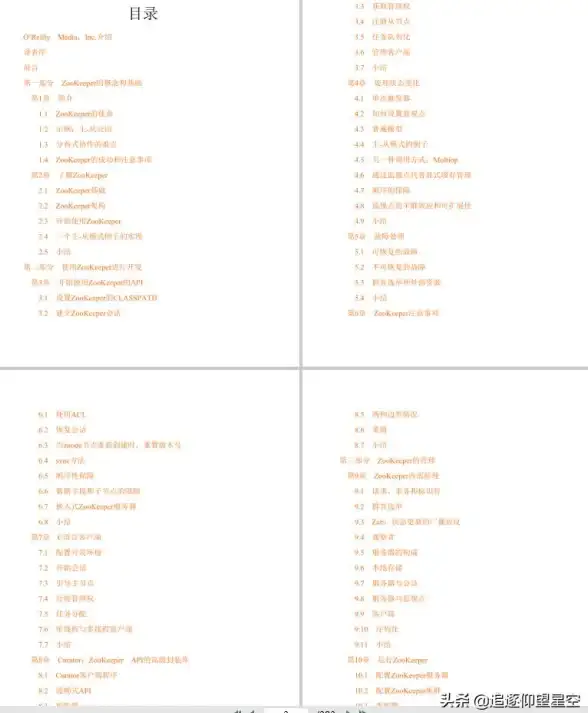
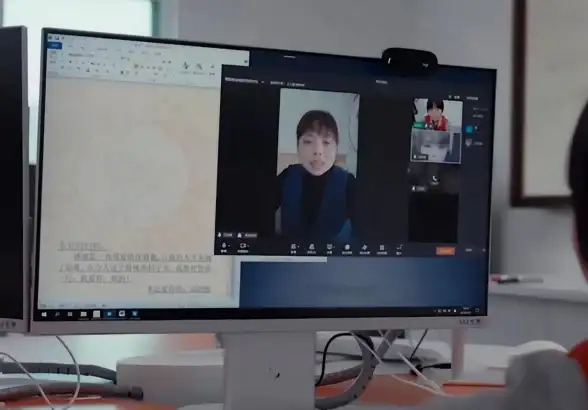
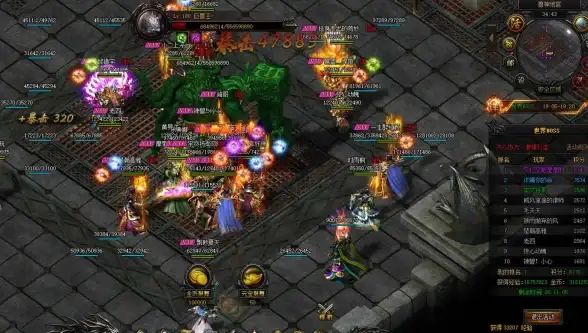

发表评论